0.基础环境
类别:笔记本
型号:中国长城 NF14C
硬件平台:飞腾处理器(ArmV8 指令集)
系统:银河麒麟操作系统 V10(SP1)
关键词:
信创,麒麟系统,linux,飞秋,内网通,飞鸽传书,iptux,飞腾,arm
1.背景描述
在我们日常的办公中,免不了需要相互发送文件,正常情况下,一般大小的文件我们都可以通过微信、钉钉、QQ、蓝信在中国长城的笔记本里面(飞腾芯片)。而对于大文件传输以及内网聊天,在windows下,或者x86系列的Linux下,我们可以通过飞鸽传书、内网通、飞秋等解决,而绿色计算环境下的arm平台在这一块选择就相对较少,下面我们通过系统性的梳理可能的方式以及最佳推荐方式。
2.可能的方式
2.1 ftp方式
可以在windows 或Linux x86上安装一个filezilla server,官方没有filezilla server arm版本。
filezilla的图形设置界面比较友好,功能简单但很强大,我个人常用。如果你是更专业的用户可以用尝试一下uftp server,这个服务端有arm linux版本。
根据要求配置好访问用户名和密码以及目录读写权限
在长城飞腾CPU的麒麟系统上安装filezilla
sudo apt-get install filezilla -y启动filezilla后,填写IP,用户名和密码即可访问,上传下载完成文件传输
2.2 sftp方式
此方式主要通过ssh 通道实现,默认情况下麒麟系统已经安装好了,在windows上通过xshell或xftp直接填入IP,系统用户名和密码即可访问。
如果没有安装,也可以通过下面的命令进行安装
sudo apt-get install openssh-client openssh-server openssh-sftp-server -y2.3 其他
其他方式还有windows共享,Linux下使用samba。这些方式我个人平时也用得少,个人对外的话,远没有ftp的方式来得方便。
3.使用ipmsg协议等与飞鸽传书实现传输与共享
目前,经我个人实践,文字聊天以及文件发送没有问题,但不能直接发送图片。
3.1 麒麟系统下
在麒麟系统下,可以通过命令或应用商店进行安装信使(iptux)
sudo apt-get install iptux -y3.2 windows下或x86版的Linux、android
windows下可以选择飞秋、内网通、飞鸽传书,而安卓、苹果和x86 Linux只能选择飞鸽传书,他提供了多平台版本。
以windows平台为例(飞秋、内网勇、飞鸽传书三选一,不能同时启动),在多网卡的情况,请在三个软件平台中设置或绑定网卡为同一局域网通讯的卡。
内网通
飞鸽传书
飞秋
3.3 麒麟系统下的效果
3.4 注意事项
q1:
Linux下用iptux乱码的解决办法so,默认的iptux编码格式为utf-8.,所以如果不修改的话,看到的列表是这样的。找到工具>首选项>系统>首选网络编码 输入gb2312,关了,重新打开一下,就会看到全部正常了。
q2:
有些网络环境为了防ARP攻击,设置了广播包过滤,此时iptux发出的探测包容易被过滤而收不到回应,找不到别的“鸽子”。 如果确定对方跟您在同一个局域网内,可以询问对方IP地址,然后在iptux 工具->首选项->网络 中添加对方IP地址所在的网段,再刷新或重启软件。如果还是不行,不妨再试试 文件->探测 功能。
4.Pidgin(最佳推荐)
4.1 准备工作与注意事项
pidgin官方并没有推荐,通过检索相关资料与实际实践,通过下面的方式解决问题。
参考一:https://www.atwillys.de/content/linux/mdns-on-debian-ubuntu-i...
参考二:https://gist.github.com/davisford/5984768
具体操作与说明如下:
sudo apt-get install avahi-daemon avahi-discover avahi-utils libnss-mdns mdns-scan #安装基础依赖
sudo ufw allow mdns #我遇到的问题就是windows可以正常接收,向Linux发文件一直没有动静,然后要等很久很久才通。这里我们将mdns服务放过去,立即就通了。如果windows接收文件也出现这个问题(默认运行时候会有提示均要放过,没有就手动设置一下)。
sudo systemctl enable avahi-daemon #设置服务开机启动
sudo systemctl restart avahi-daemon #执行将服务重启,如果pidgin正在运行,需要退出重启4.2 pidgin在windows与kylinos下的安装与设置
4.2.1 KylinOS平台
pidgin使用bonjour协议添加账户信息(有所有平台的版本),是麒麟系统(飞腾)下,最好的选择。
sudo apt-get install pidgin -y4.2.2 Windows平台
注明:其他平台如安卓,请自行设置,具体原理与方法参考本文
在windows平台,需要
1.下载并安装苹果网站下载安装bonjour服务。下载地址:http://support.apple.com/kb/DL999?viewlocale=zh_CN
2.下载并安装带gtk的版本:http://pidgin.im ;
https://sourceforge.net/projects/pidgin/files/Pidgin/2.14.10/... 包括gtk。
设置账号
设置账号成功后,系统防火墙会有放过防火墙提示。(Linux下如果开着防火墙,也需要放过)
发送文件
4.3 配置参考
- 管理账号设置
系统首选项设置
5.写在最后
所有的方案中,最稳定和成熟的是pidgin+bonjour协议,采用此方案局域网内可以很方便的发现
麒麟系统专栏:
https://segmentfault.com/blog/kylinos
文章发表在SegmentFault
联系邮箱:1179611323@qq.com
群:662512340
发行日志:
20220620 首发
20230320 丰富pidgin功能展现,确认局域网中pidgin为最佳方案
20230320 11:50 增加pidgin配置设置
20230320 12:20 解决Windows向Kylinos发送文件一直等待的问题
20230320 22:04 增加Windows防火墙放过信息

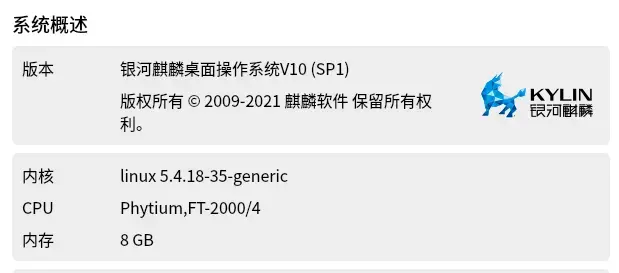



















**粗体** _斜体_ [链接](http://example.com) `代码` - 列表 > 引用。你还可以使用@来通知其他用户。